मैप पर किसी जगह पर उपयोगकर्ता का ध्यान खींचने के लिए, मार्कर का इस्तेमाल करें. इस गाइड में, 3D मैप में मार्कर इस्तेमाल करने और उन्हें पसंद के मुताबिक बनाने का तरीका बताया गया है. मार्कर के आकार, साइज़, और रंग को कंट्रोल किया जा सकता है. इसके अलावा, यह भी तय किया जा सकता है कि वे किस ऊंचाई पर दिखें.
मैप पर जगहों की जानकारी दिखाने के लिए मार्कर का इस्तेमाल करें. ऊपर दिए गए उदाहरण में, एक बेसिक मार्कर दिखाया गया है. इसमें कोई बदलाव नहीं किया गया है.
रंग, स्केल, और आइकॉन इमेज को पसंद के मुताबिक बनाना
डिफ़ॉल्ट मार्कर के बैकग्राउंड, ग्लिफ़, बॉर्डर के रंग, और साइज़ को पसंद के मुताबिक बनाएं.

डिफ़ॉल्ट मार्कर आइकॉन को कस्टम SVG संसाधन से बदलें.
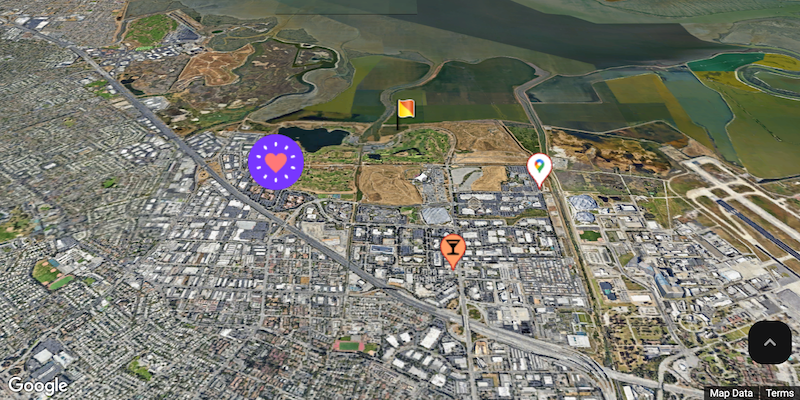
मार्कर की ऊंचाई सेट करना
मार्कर को बाहर निकालकर और ऊंचाई सेट करके, मार्कर की ऊंचाई सेट की जा सकती है.

मार्कर को क्लिक और कीबोर्ड इवेंट के हिसाब से काम करने के लिए सेट करना
click इवेंट
लिसनर जोड़कर, मार्कर को क्लिक और कीबोर्ड इवेंट के हिसाब से रिस्पॉन्स देने के लिए सेट करें.
function initMap() {
const map = new Map3DElement({
center: { lat: 37.4690, lng: -122.1074, altitude: 0 },
tilt: 67.5,
range: 45000,
mode: MapMode.HYBRID
});
const interactiveMarker = new google.maps.marker.Marker3DInteractiveElement({
map,
position: {lat: 37.4239163, lng: -122.0947209},
});
interactiveMarker.addEventListener('gmp-click', (event) => {
// Handle the click event.
// ...
});
}
मार्कर कोलिशन का व्यवहार सेट करना
यह तय करें कि किसी मार्कर के दूसरे मार्कर या मैप के लेबल से टकराने पर, उसे किस तरह से रेंडर किया जाना चाहिए.
const marker = new Marker3DElement({
position: {lat, lng},
collisionBehavior: google.maps.CollisionBehavior.REQUIRED
});

